你是否遇到过win10系统出现explorer.exe应用程序错误的问题。那么出现win10系统出现explorer.exe应用程序错误的问题该怎么解决呢?很多对电脑不太熟悉的小伙伴不知道win10系统出现explorer.exe应用程序错误到底该如何解决?其实只需要 1、打开iE浏览器,点击右上角的齿轮图标打开菜单,选择“internet选项 2、打开“internet选项”窗口后,切换到“高级”选项卡,点击下方的“重置”按钮,之后会弹出重置窗口,勾选“删除个性化设置”,然后点击“重置”,之后根据提示进行重置操作。就可以了。下面小编就给小伙伴们分享一下win10系统出现explorer.exe应用程序错误的详细步骤:
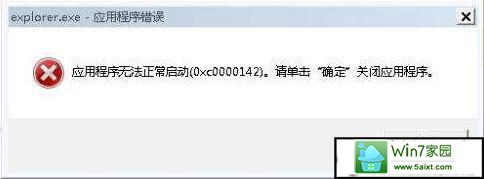
安全软件修复: 我们可以使用360、电脑管家等软件进行修复,以百度电脑专家为例,在百度电脑专家的搜索框内输入“explorer总是报错”进行搜索,在搜索结果中点击“立即修复”即可开始修复,之后重启计算机。
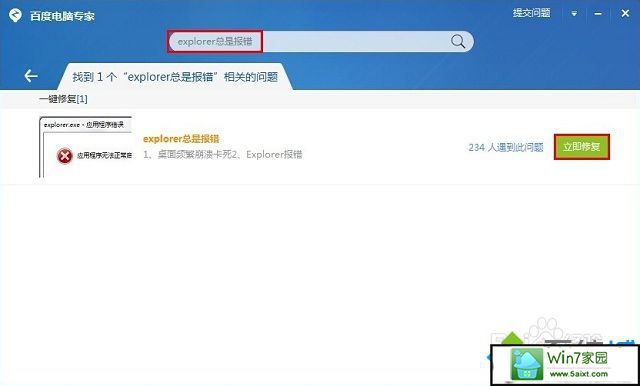
重置ie浏览器: 1、打开iE浏览器,点击右上角的齿轮图标打开菜单,选择“internet选项”;
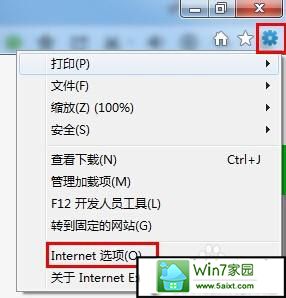
2、打开“internet选项”窗口后,切换到“高级”选项卡,点击下方的“重置”按钮,之后会弹出重置窗口,勾选“删除个性化设置”,然后点击“重置”,之后根据提示进行重置操作。
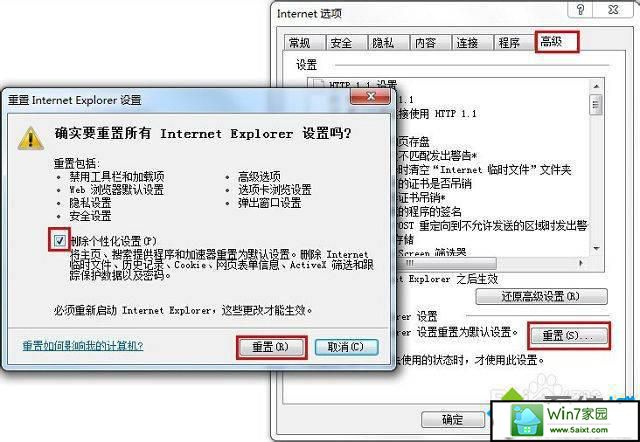
注册dLL组件: 1、进入桌面,使用快捷键“win + R”打开“运行”窗口,输入“cmd”并点击确定打开命令提示符;
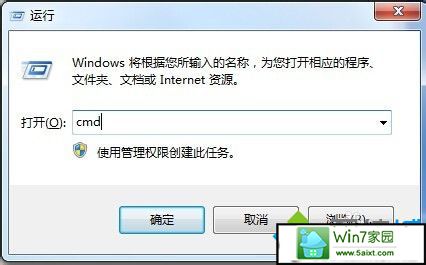
2、来到命令提示符窗口后,输入“for %1 in (%windowsdir%/system32/*.dll) do regsvr32.exe /s %1”指令,按下回车,出现成功提示后退出窗口。

以上便是win10系统出现explorer.exe应用程序错误怎么办的全部内容了,3个方法都可以解决explorer.exe错误的问题,推荐大家使用第一种,用自己电脑自带的安全软件即可。
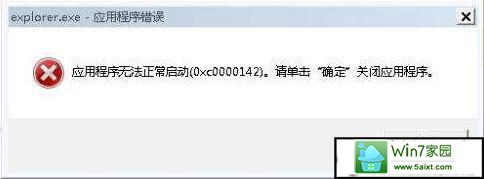
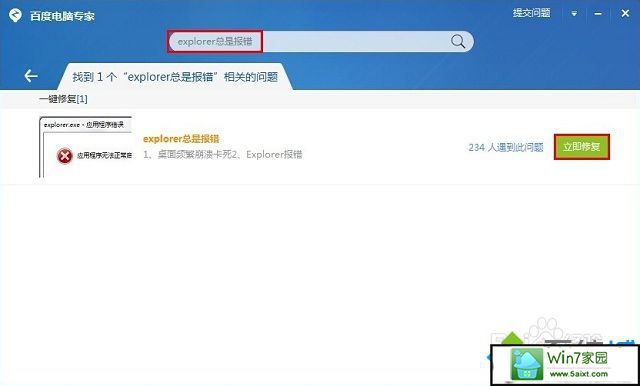
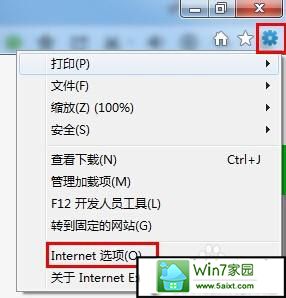
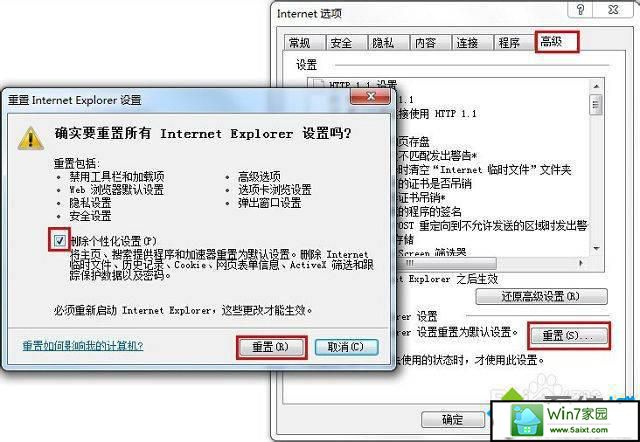
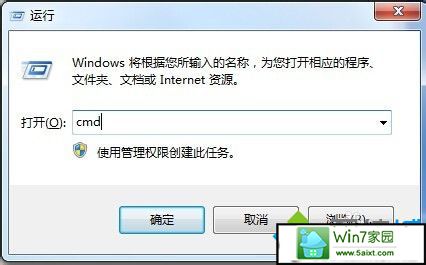


 当前位置:
当前位置: